
Книга: Робота на ноутбуці
Far Manager
Far Manager на відміну від Total Commander виконаний як консольний додаток. Це означає, що запускається він в командному рядку. Цей файловий менеджер сильно нагадує класичний Norton Commander під DOS.
Проте під DOS він не запуститься. Програма закриється з помилкою, що повідомляє, що вона може працювати тільки в Windows.
Far Manager був розроблений нашим співвітчизником Євгеном Рошаль, який за сумісництвом є творцем популярного архіватора WinRAR, розглянутого в наступному розділі.
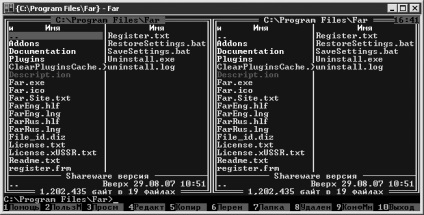
Мал. 18.12. Головне вікно Far Manager
Ліворуч і праворуч розташовані два списки файлів і папок. Під ними знаходяться два рядки зі статистикою, ще нижче - командний рядок і список клавіш швидкого виклику, призначення яких таке ж, як і в Total Commander:
• Допомога (F1) - виклик довідки;
• користувача меню (F2) - виклик для користувача меню, яке потрібно створити програми для зручності роботи;
• Редагування (F4) - редагування вмісту файлу;
• Перенесення (F6) - перенесення (переміщення) або перейменування файлу або папки;
• Папка (F7) - створення папки;
• Видалення (F8) - видалення файлу або папки;
• Конфігураційне меню (F9) - основне меню програми, при натисканні клавіші F9 воно відобразиться над списками файлів і папок;
• Вихід (F10) - вихід з програми.
Як можна помітити, деякі пункти не збігаються. В даному випадку це Total Commander дещо відійшов від стандарту. Правда, не можна сказати, що стало гірше. Просто частина функцій в середовищі Windows не потрібна, наприклад ховати меню програми або викликати для користувача меню.
Інформація, що виводиться про файлах і папках в обох списках, не менше повна, ніж в Total Commander. Крім того, певні типи файлів і папок виділені різними кольорами, щоб ви могли легко орієнтуватися і швидко знаходити те, що потрібно.
Можна вивести розширену інформацію як про файлах і папках, так і про жорсткому або інших дисках. В цьому відношенні Far Manager пропонує досить широкі можливості. Змінити режим виведення інформації лівого або правого списку можна в меню Ліва або Права відповідно (рис. 18.13).
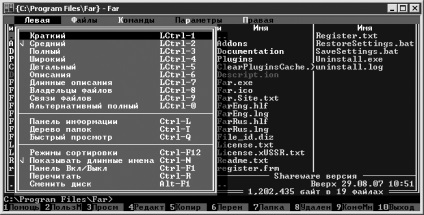
Мал. 18.13. Меню режиму виведення інформації в лівий список
Слід зазначити можливості Far по архівації даних. Ця функція викликається поєднанням клавіш Shift + F1 або через меню Файли. Архівувати. Параметри архівації частково збігаються з такими в Total Commander, проте є можливість вказати пароль до архіву, а також пріоритет процесу (рис. 18.14).

Мал. 18.14. параметри архівації
Пріоритет процесу необхідний в тому випадку, якщо ваш комп'ютер в поточний момент зайнятий складної обчислювальної завданням. Якщо зменшити пріоритет, то архівація буде віднімати менше процесорного часу.
Far Manager без зовнішніх програм підтримує велику кількість форматів - 18. Це відмінний результат. Причому можна як запаковувати, так і розпаковувати файли, використовуючи будь-який з цих алгоритмів стиснення.
Налаштування Far Manager виробляється з меню Параметри (рис. 18.15).

Мал. 18.15. Меню настройки Far Manager
Можливості конфігурації даної програми не поступаються Total Commander, іноді навіть перевершуючи їх. Можна змінювати колір виділення файлів і папок, призначати кольори типам файлів в залежності від розширення, налаштувати поява підтвердження виконання різних операцій, змінити мову інтерфейсу і ін. Підтримується навіть протокол FTP, що виглядає дещо незвично для програми, яка працює як консольний додаток.
Сподіваюся, що вищесказане послужить хорошою основою для початку використання файлових менеджерів, а також для поглибленого вивчення одного з них (не обов'язково Far Manager або Total Commander).